PS抠图教程——通道抠图
1、将美女图片拖拽到PS的工作面板

2、打开通道,通过打开与关闭图层前面的小眼睛,找出黑白对比最强烈的颜色通道。这张图我选择了蓝色通道

3、将蓝色通道图层复制一层(鼠标左键点住蓝色通道层,拖拽到PS右下角的创建新通道图层。为了不破坏图片原有信息,我们需要在复制层上进行编辑

4、调出色阶面板(快捷键Ctrl+L),调节色阶使图片黑白色对比更明显

5、用钢笔工具将不需要处理的部分选出,填充为黑色

6、用加深和减淡工具对发丝与背景交界处进行处理,用加深工具使背景更黑,用简单工具使发丝更白,要注意涂抹的力度,注意不要破坏发丝

7、将颜色反向(ctrl+I),因为白色区域代表我们需要的部分

8、继续使用加深简单工具修饰

9、载入选区(按住ctrl键,点击蓝色通道拷贝层的缩略图)


10、关闭蓝色复制层的小眼睛,回到RGB通道

11、回到图层面板,点击右下角的添加蒙版命令,得到我们需要的图像

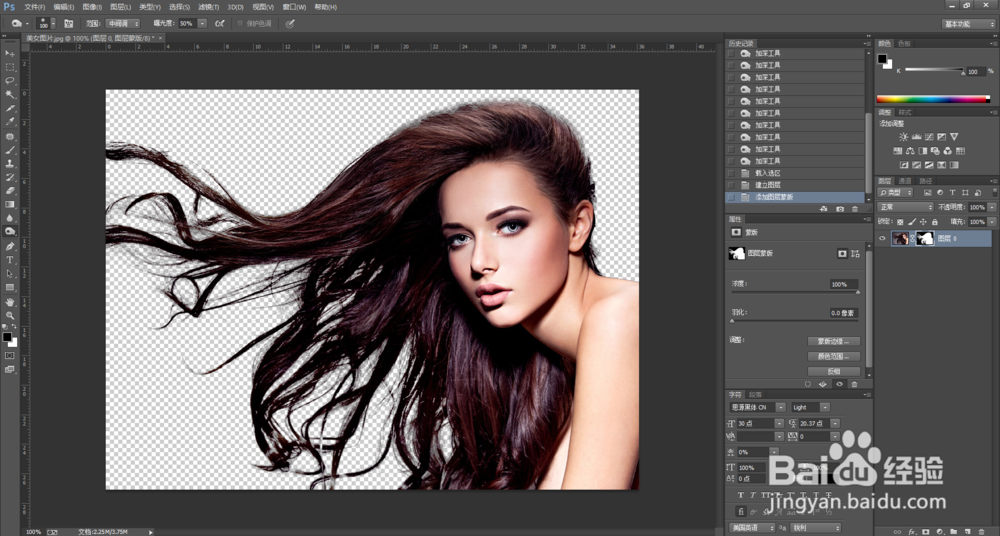
12、为图片添加合适的背景

13、为使美女和背景色彩更协调,还可以给它加上一个蒙版哦,这样是不是更协调了呢~

声明:本网站引用、摘录或转载内容仅供网站访问者交流或参考,不代表本站立场,如存在版权或非法内容,请联系站长删除,联系邮箱:site.kefu@qq.com。
阅读量:145
阅读量:135
阅读量:160
阅读量:29
阅读量:189